Excel快速填充1至100的方法
2023-06-21 11:40:17作者:极光下载站
excel是一款拥有众多实用功能的表格文档编辑程序,在这款程序中,我们可以对表格文档进行各种设置,例如给表格设置填充图片、设置单元格高亮显示或是调整表格的行高与列宽,使用起来十分的方便。在使用Excel编辑表格文档的过程中,有的小伙伴想要快速的在表格中完成1至100的数字填充,又不想框选100个单元格,这时我们只需要在第一个单元格中输入数字1,然后打开填充工具中的序列选项,最后在序列页面中设置序列产生在列,再将终止值设置为100即可。有的小伙伴可能不清楚具体的操作方法,接下来小编就来和大家分享一下Excel快速填充1至100的方法。
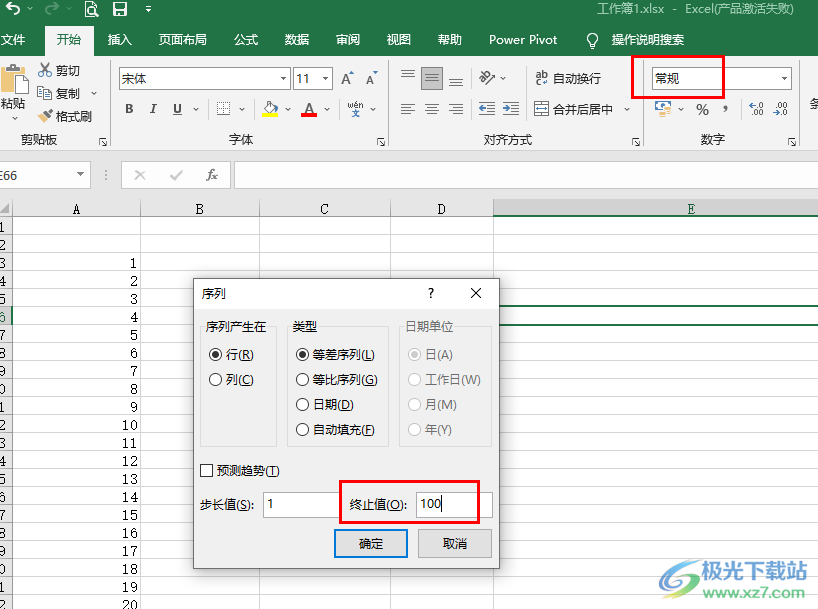
方法步骤
1、第一步,我们在电脑中找到自己想要进行编辑的表格文档,然后右键单击选择“打开”选项
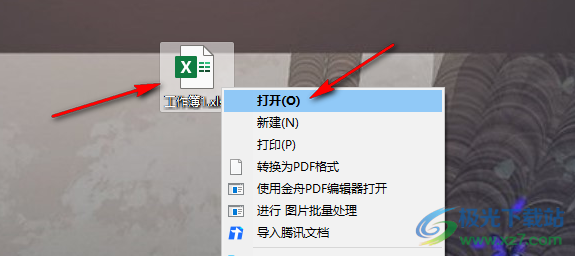
2、第二步,进入Excel页面之后,我们在表格中点击起始单元格,然后在单元格中输入数字“1”,再打开“开始”工具
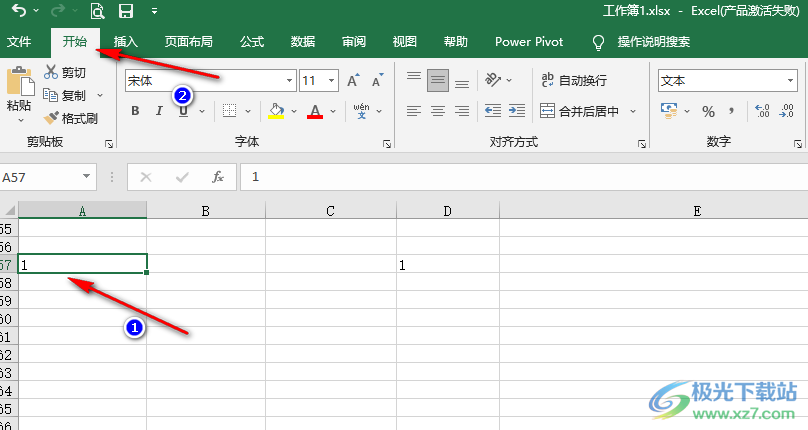
3、第三步,在“开始”的子工具栏中我们找到“填充”工具,打开该工具,然后在下拉列表中点击打开“序列”选项
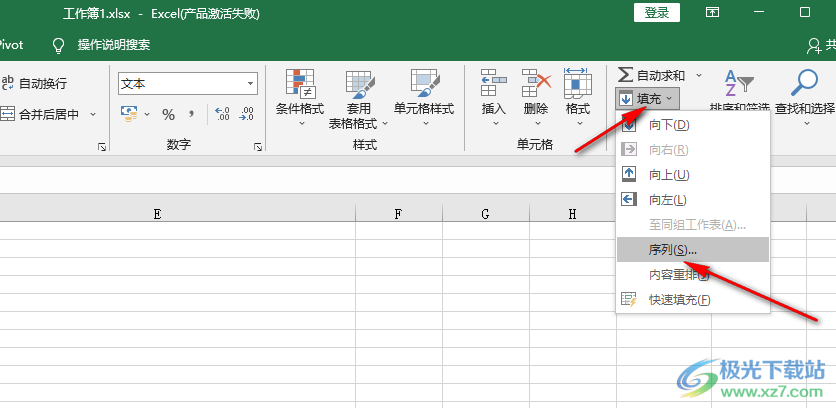
4、第四步,进入序列设置页面之后,我们先点击“列”,再点击“等差数列”选项,接着将步长值设置为“1”。终止值设置为“100”,最后点击“确定”选项即可
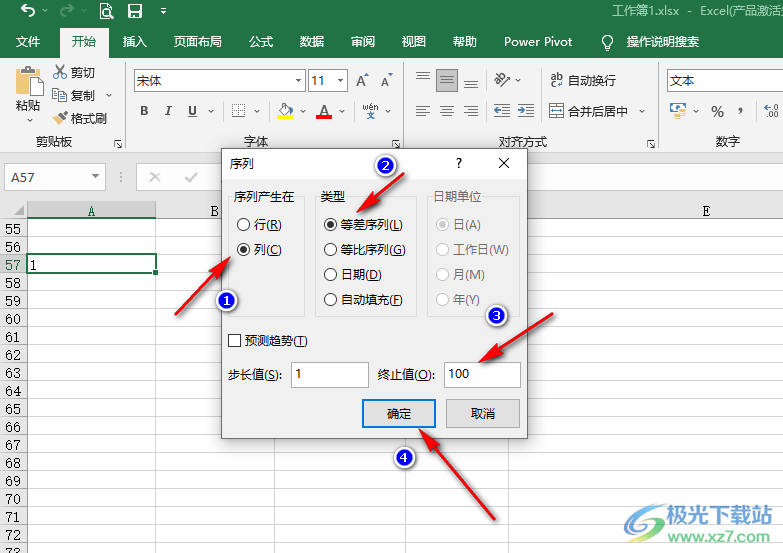
5、第五步,点击“确定”选项之后,表格就自动完成1至100的数据填充了,这里需要注意的是如果点击确定选项之后没有反应,我们可以检查一下单元格的格式是否为“文本”,将单元格的格式改为“常规”即可
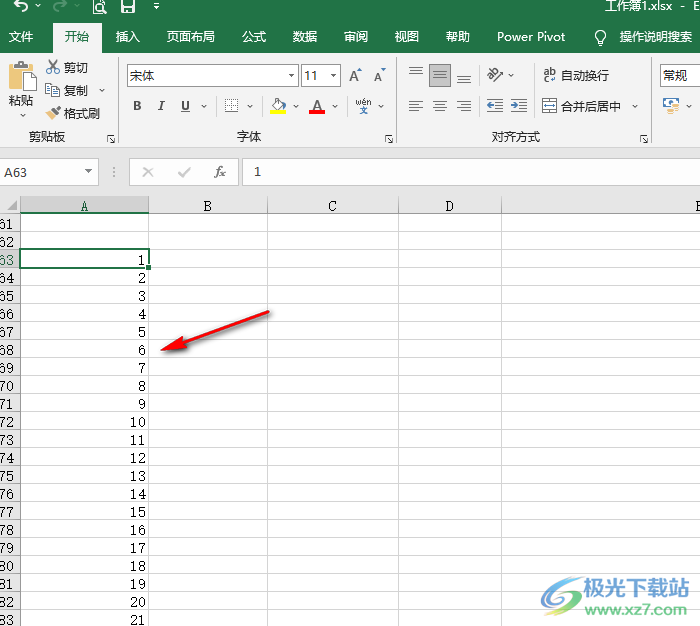
以上就是小编整理总结出的关于Excel快速填充1至100的方法,我们在空白单元格中输入“1”,然后打开填充工具并在下拉列表中点击序列选项,在序列设置中,我们先点击“列”,再点击“等差数列”,接着将终止值设置为100,最后点击确定选项即可,感兴趣的小伙伴快去试试吧。
